Indholdsfortegnelse:
- Forbrugsvarer
- Trin 1: Lav en markør
- Trin 2: Sæt markøren på servoarmen
- Trin 3: Skær bagstykket
- Trin 4: Monter Servo til Backer
- Trin 5: Udskriv skala
- Trin 6: Anvend skala til Backer
- Trin 7: Elektrisk samling
- Trin 8: Slutmontering / kalibrering
- Trin 9: Kode 1
- Trin 10: Kode 2
- Trin 11: Afslut
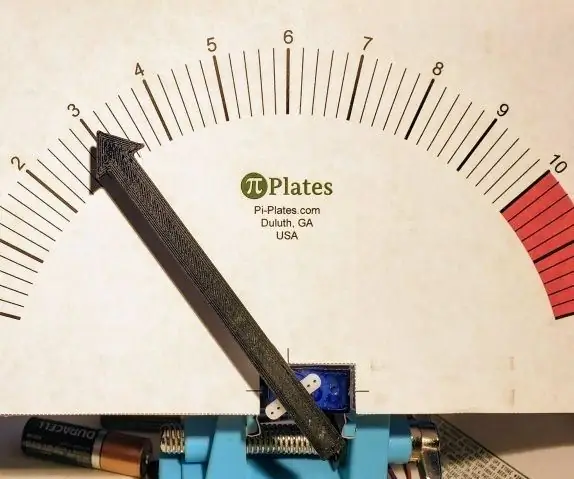
Video: Retro analog voltmeter: 11 trin

2024 Forfatter: John Day | [email protected]. Sidst ændret: 2024-01-30 08:27
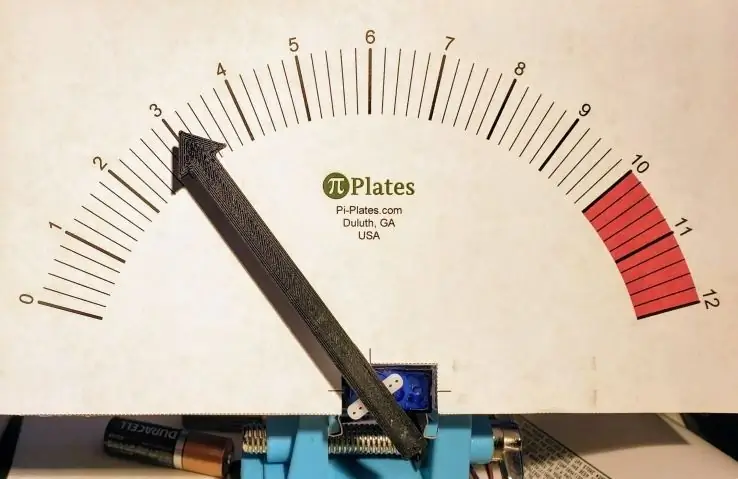


Introduktion
Inden lysdioder og computerskærme var almindelige metoder til visning af oplysninger, var ingeniører og forskere afhængige af analoge panelmålere. Faktisk er de stadig i brug i en række kontrolrum den dag i dag, fordi de:
- kan gøres ret store
- give information på et øjeblik
I dette projekt skal vi bruge en servo til at konstruere en simpel analog måler og derefter bruge den som et DC voltmeter. Bemærk, at mange af delene til dette projekt, herunder TINKERpladen, er tilgængelige her:
Pi-Plates.com/TINKERkit
Forbrugsvarer
- En Pi-Plate TINKERplate tilsluttet en Raspberry Pi, der kører Raspian, og med Pi-Plates Python 3-modulerne installeret. Se mere på:
- Fem tråde fra mand til mand
- En 9G servomotor
- Derudover skal du bruge noget dobbeltsidet klæbende tape, noget tykt pap til pilens bakke og noget hvidt papir. Bemærk: Vi besluttede at gøre vores analoge meter mere robust, så vi brugte en 3D -printer til at lave markøren og noget skrot plexiglas til bagsiden.
Trin 1: Lav en markør
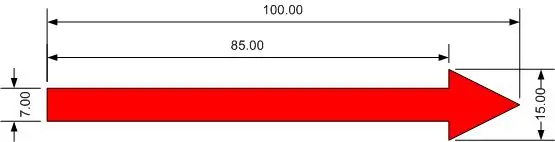
Skær først en markør 100 mm lang ud af pap (ja, vi bruger nogle gange metrisk). Her er en STL -fil, hvis du har adgang til en 3D -printer: https://www.thingiverse.com/thing:4007011. For en markør, der tilspidser til en skarp spids, kan du prøve denne:
Trin 2: Sæt markøren på servoarmen

Når du har lavet din markør, skal du bruge noget dobbeltsidet tape til at fastgøre den til en af de arme, der følger med servomotoren. Tryk derefter armen på akslen.
Trin 3: Skær bagstykket
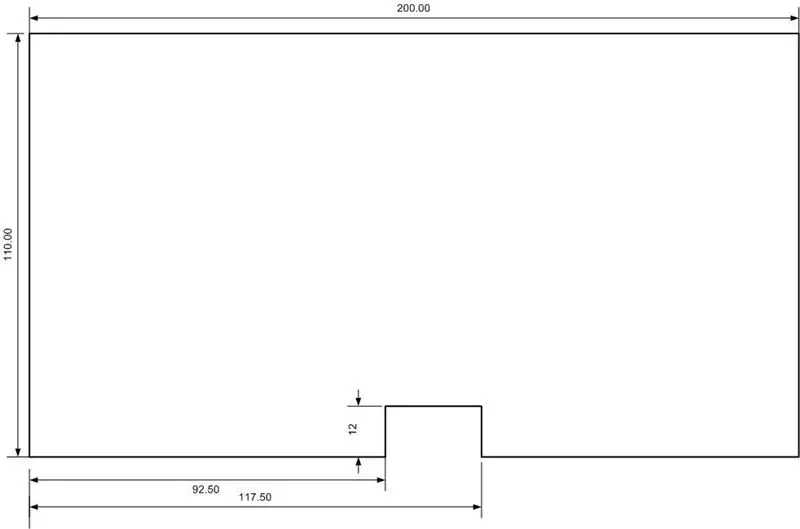

Skær et stykke pap cirka 200 mm bredt med 110 mm højt. Og skær derefter et lille hak på 25 mm ved 12 mm på nederste kant til servomotoren. Du bliver nødt til at forskyde hakket omkring 5 mm til højre for midten for at kompensere for akselens placering på servoen. Ovenfor kan du se, hvad vores plexiglas så ud, før vi skar toppen og trak beskyttelsesfilmen af. Bemærk, at vi brugte en hacksav og en Dremel til at skære hakket.
Trin 4: Monter Servo til Backer

Skub derefter servoen på plads med monteringsfanerne i bunden. Brug de monteringsskruer, der følger med servoen, som stifter til at holde den på plads. Du skal muligvis bruge en skarp blyant til at slå huller på disse steder først, hvis du bruger pap eller en boremaskine med en 1/16 bit, hvis du bruger træ eller akryl. Bemærk, hvordan vi lavede vores hak for bredt, hvilket førte til skruen på højre mangler hullet og bliver klemt ind i hullet. Vær ikke som os.
Trin 5: Udskriv skala
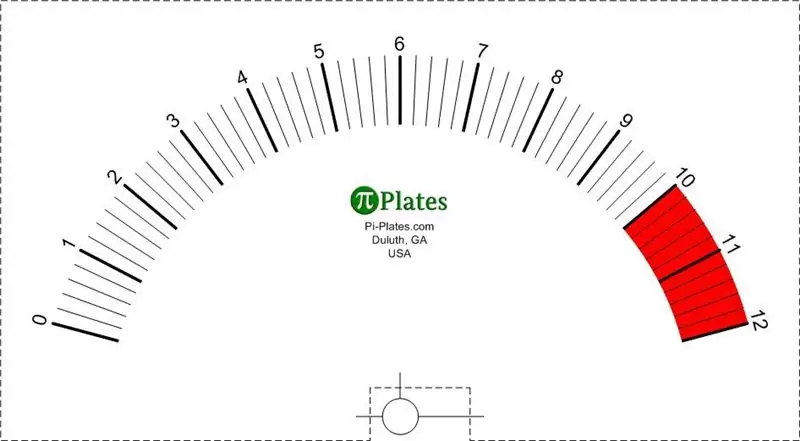
Udskriv skalaen vist ovenfor. Klip langs de stiplede linjer, mens du noterer placeringen af de lodrette og vandrette linjer omkring hakket. Brug disse linjer til at justere skalaen omkring servoens aksel. En kopi af denne skala, der kan downloades, findes her: https:// pi-plates/downloads/Voltmeter Scale.pdf
Trin 6: Anvend skala til Backer
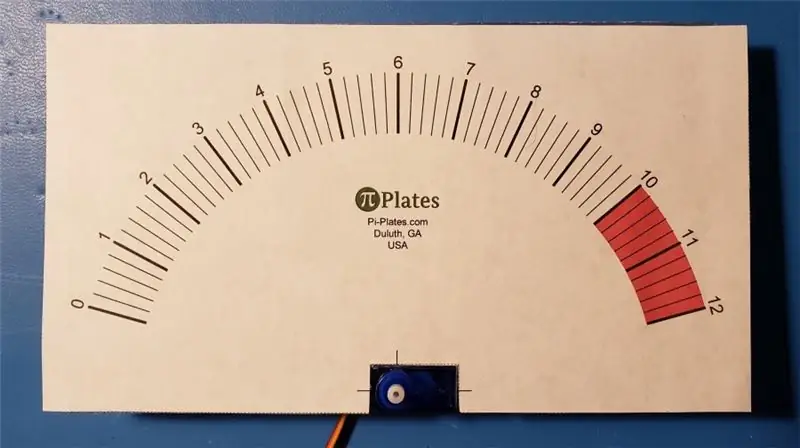
Vip armen/markørenheden af servoakslen, og placer papirstykket med skalaen på det hakkede underlagsmateriale fra trin tre. Placer det, så linjerne omkring hakket er centreret på servoen. Vi tænder markøren igen, når vi tænder servomotoren.
Trin 7: Elektrisk samling
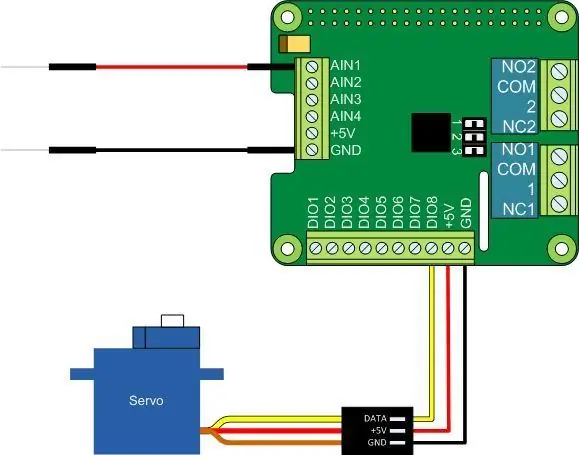
Fastgør servomotoren og "ledningerne" til Pi-pladerne TINKERplade ved hjælp af diagrammet ovenfor som en vejledning. Når måleren er samlet, er de røde og sorte ledninger, der er forbundet til den analoge blok til venstre, dine voltmeterprober. Placer den røde ledning på den positive terminal og den sorte ledning på den negative terminal på den enhed, du planlægger at måle.
Trin 8: Slutmontering / kalibrering
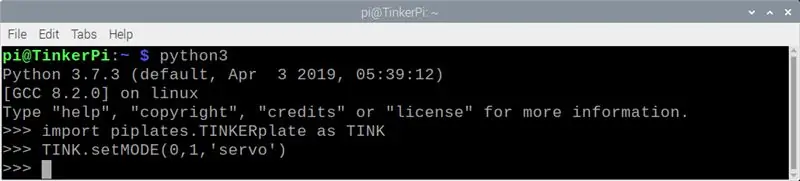
- Når du har foretaget de elektriske forbindelser, skal du følge følgende trin:
- Tænd Raspberry Pi, og åbn derefter et terminalvindue
- Opret en Python3 -terminalsession, indlæs TINKERplate -modulet, og indstil tilstanden for Digital I/O -kanal 1 som 'servo'. Du skal høre servoen bevæge sig til 90 graders position.
- Pop servoarmen tilbage på akslen med markøren rettet lige op i 6V -positionen.
- Skriv TINK.setSERVO (0, 1, 15) for at flytte servoen til 0V -positionen. Hvis den ikke helt lander på 0, skal du skrive den ind igen, men med en anden vinkel som f.eks. 14 eller 16. Du kan opdage, at det ikke påvirker markøren at styre servoen til at bevæge sig frem og tilbage i små trin - dette skyldes til et almindeligt mekanisk problem med tandhjul kaldet backlash, som vi diskuterer nedenfor. Når du har en vinkel, der placerer markøren på 0V, skal du skrive den ned som din LAVE værdi.
- Skriv TINK.setSERVO (0, 1, 165) for at flytte servoen til 12V -positionen. Igen, hvis det ikke helt lander på 12, skal du skrive det ind igen, men med forskellige vinkler som f.eks. 164 eller 166. Når du har en vinkel, der placerer markøren på 12V, skal du skrive det ned som din HØJ værdi.
Trin 9: Kode 1
VOLTmeter.py -programmet vises i næste trin. Du kan enten skrive det i dig selv ved hjælp af Thonny IDE på Raspberry Pi eller kopiere nedenstående til din hjemmekatalog. Bemærk linje 5 og 6 - det er her, du tilslutter kalibreringsværdierne opnået i det sidste trin. For os var det:
lLimit = 12,0 #vores LAV værdi
hLimit = 166,0 #vores HØJ værdi
Når filen er gemt, skal du køre den ved at skrive: python3 VOLTmeter.py og trykke på tasten i et terminalvindue. Hvis dine sondetråde ikke rører ved noget, vil markøren flytte sig til 0 volt -stedet på skalaen. Faktisk kan du se nålen bevæge sig lidt frem og tilbage, da den opfanger 60 Hz støj fra nærliggende lys. Vedhæftning af den røde sonde til +5V -terminalen på den analoge blok får markøren til at gå til 5 volt -mærket på måleren.
Trin 10: Kode 2
importer piplates. TINKERplade som TINK
importtid TINK.setDEFAULTS (0) #returner alle porte til deres standardtilstande TINK.setMODE (0, 1, 'servo') #set Digital I/O -port 1 for at køre en servo lLimit = 12.0 #Den nedre grænse = 0 volt hLimit = 166.0 #Den øvre grænse = 12 volt, mens (True): analogIn = TINK.getADC (0, 1) #læs analog kanal 1 #skaler dataene til en vinkel i området lLimit til hLimit vinkel = analogIn*(hLimit -lLimit) /12.0 TINK.setSERVO (0, 1, lLimit+vinkel) #sæt servo vinkel tid. sover (.1) #forsink og gentag
Trin 11: Afslut
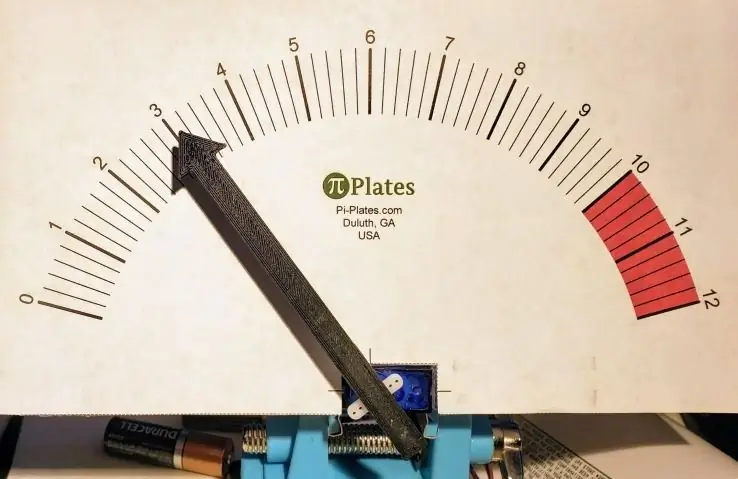
Så her er det, vi brugte ny teknologi til at genskabe, hvad der var topmoderne i 1950'erne. Du er velkommen til at oprette dine egne vægte og dele dem med os
Dette begyndte som et simpelt projekt, men det eskalerede hurtigt, da vi tænkte på flere forbedringer. Du kan også opdage, at markøren nogle gange ikke lander på det helt rigtige sted - dette er af to grunde:
- Der er en række tandhjul inde i servomotorer, der, når de er samlet, lider af et almindeligt problem, der kaldes tilbageslag. Du kan læse mere om det her.
- Vi formoder også, at vores servomotor ikke er helt lineær på tværs af hele sit sortiment.
For at lære mere om servomotors indre funktion, læs dette dokument. Og for at se flere projekter og tilføjelser til Raspberry Pi, besøg vores websted på Pi-Plates.com.
Anbefalede:
Waveshare E-ink Display præcis voltmeter (0-90v DC) med Arduino Nano: 3 trin

Waveshare E-ink Display Precise Voltmeter (0-90v DC) Med Arduino Nano: I denne instruktør bruger jeg et 2,9 '' Waveshare E-Paper display med en Arduino Nano, en spændingsdeler og en ADS1115 til at vise præcise spændinger op til 90 volt DC på E-Paper Display.Denne instruktive kombinerer disse to tidligere projekter:- Ardui
AC voltmeter ved hjælp af Arduino: 3 trin (med billeder)

AC voltmeter ved hjælp af Arduino: Dette er et simpelt kredsløb til at fastslå AC spændingen ved hjælp af Arduino UNO uden AC voltmeter !! GOD FORNØJELSE
Digital Arduino voltmeter: 3 trin
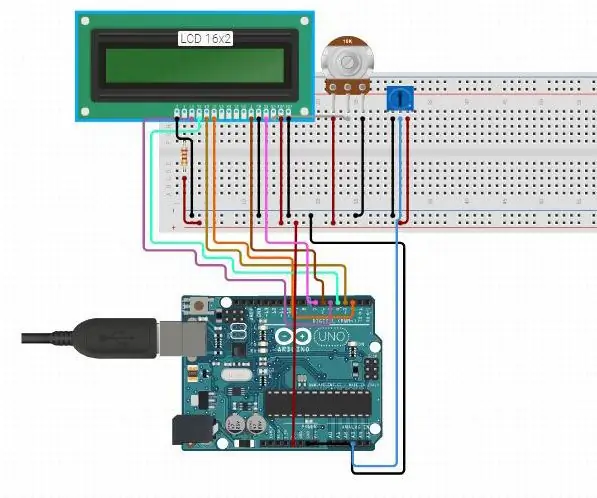
Digitalt Arduino voltmeter: Et voltmeter eller et spændingsmåler er et måleinstrument, der bruges til måling af spænding
DIY voltmeter ved hjælp af Arduino og behandling: 4 trin

DIY voltmeter ved hjælp af Arduino og forarbejdning: Hej og velkommen til dagens projekt. Jeg er Sarvesh og i dag vil vi lave et arduino baseret voltmeter. Men hvad der er anderledes ved denne er, at den viser sin output på processoftwaren. Nu i en af mine tidligere øvelser lavede vi en proces
Raspberry Pi GPIO kredsløb: Brug af en LDR analog sensor uden en ADC (analog til digital konverter): 4 trin

Raspberry Pi GPIO -kredsløb: Brug af en LDR -analog sensor uden en ADC (analog til digital konverter): I vores tidligere instruktioner har vi vist dig, hvordan du kan forbinde din Raspberry Pi's GPIO -ben til lysdioder og kontakter, og hvordan GPIO -benene kan være høje eller lav. Men hvad nu hvis du vil bruge din Raspberry Pi med en analog sensor? Hvis vi vil bruge en
